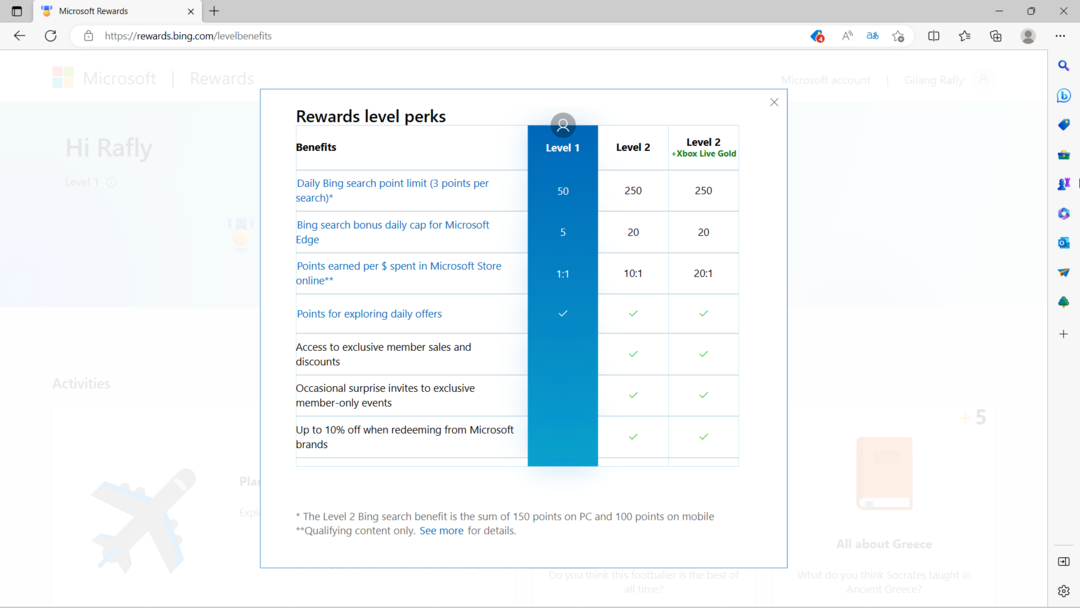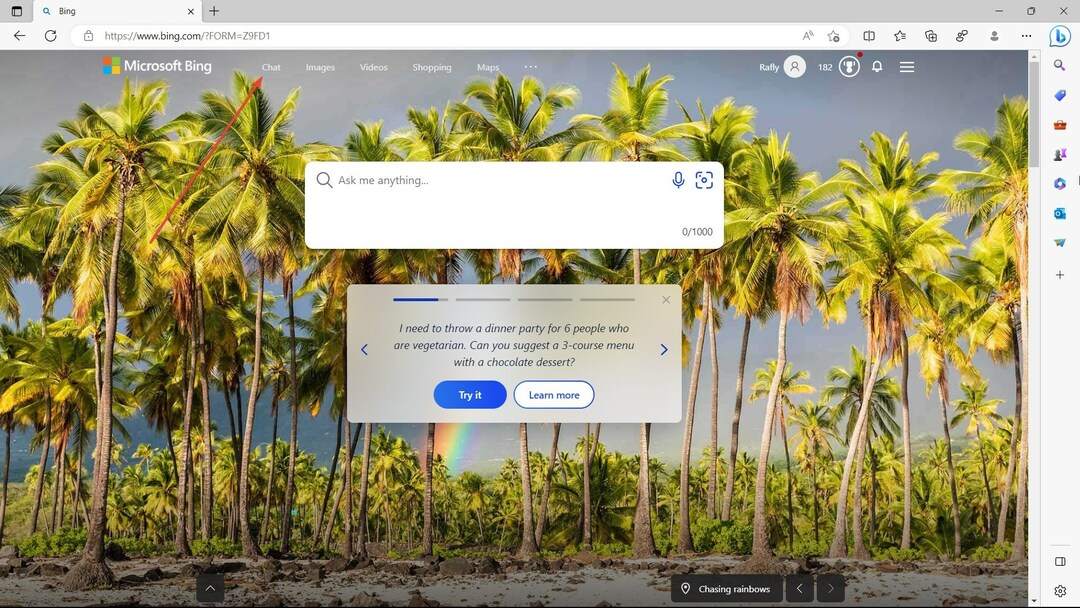개인정보 보호 설정에 유의하세요.
- Microsoft Edge는 급격한 변화를 경험하고 있습니다.
- 그러나 일부 사용자는 다시 시작하면 쿠키가 항상 삭제된다고 보고했습니다.
- 이 문서에서는 세 가지 해결 방법을 준비했습니다.

더 나은 브라우저를 사용할 자격이 있습니다! 매일 3억 5천만 명이 다양한 내장 패키지, 향상된 리소스 소비 및 훌륭한 디자인과 함께 제공되는 완전한 탐색 경험인 Opera를 사용합니다.Opera가 할 수 있는 일은 다음과 같습니다.
- 손쉬운 마이그레이션: Opera 지원을 사용하여 북마크, 암호 등과 같은 기존 데이터를 전송합니다.
- 리소스 사용 최적화: RAM 메모리가 Chrome보다 더 효율적으로 사용됩니다.
- 향상된 개인 정보 보호: 무료 및 무제한 VPN 통합
- 광고 없음: 내장된 Ad Blocker는 페이지 로딩 속도를 높이고 데이터 마이닝으로부터 보호합니다.
- 오페라 다운로드
Microsoft는 자주 간과되는 웹 브라우저 Edge에 점점 더 많은 관심을 기울이고 있습니다. 통합했을 뿐만 아니라 ChatGPT 기반 Bing 검색 엔진 브라우저의 생태계에 포함되지만 기술 대기업은 또한 보상 이니셔티브를 시작했습니다. 사람들의 참여를 유지하기 위해.
하지만 브라우저를 다시 시작할 때마다 Edge의 쿠키가 즉시 지워지면 어떻게 될까요?
성가신 경험이 될 수 있습니다. 결국, 우리는 이러한 쿠키에 의존하여 인터넷에 데이터를 저장하고 사이트를 다시 방문할 때마다 추적을 잃지 않도록 일시적으로 정보를 기억하게 합니다.
또한 쿠키가 삭제되면 새 웹사이트를 방문할 때마다 모든 로그인 자격 증명(예: 사용자 이름 및 암호)을 다시 입력해야 합니다. 특히 공용 데스크톱을 사용하는 경우 개인 정보 보호에 좋을 수 있지만 개인 PC에서 작업하는 경우 짜증날 수 있습니다.
이 상황에 공감한다면 말을 적게 하세요. 여기에서 시도할 수 있는 세 가지 간단한 해결 방법을 준비했습니다.
다시 시작한 후 Edge 쿠키가 삭제되는 문제를 해결하는 방법
1. 초기화
1. Edge 브라우저를 연 상태에서 오른쪽 상단의 세 점 ➜을 클릭합니다. 설정.

2. 딸깍 하는 소리 재설정 설정 ➜ 초기화.

2. 타사 쿠키 활성화
1. Edge 브라우저를 연 상태에서 오른쪽 상단의 세 점 ➜을 클릭합니다. 설정.

2. 이동 쿠키 및 사이트 권한 ➜ 쿠키 및 사이트 데이터 관리 및 삭제.

3. 확인하십시오 타사 쿠키 차단 옵션 선택되지 않은 상태로 유지됩니다.

3. 자동 검색 데이터 삭제 비활성화
1. Edge 브라우저를 연 상태에서 오른쪽 상단의 세 점 ➜을 클릭합니다. 설정.

2. 이동 개인 정보 보호, 검색 및 서비스 ➜ 브라우저를 닫을 때마다 지울 항목 선택.

3. 확인하십시오 쿠키 및 기타 사이트 데이터 옵션 선택되지 않은 상태로 유지됩니다.

이전에 이 문제가 발생한 적이 있습니까? 그렇다면 댓글로 알려주세요!
여전히 문제가 있습니까? 이 도구로 문제를 해결하세요.
후원
위의 조언으로 문제가 해결되지 않으면 PC에서 더 심각한 Windows 문제가 발생할 수 있습니다. 추천합니다 이 PC 수리 도구 다운로드 (TrustPilot.com에서 우수 등급으로 평가됨) 쉽게 해결할 수 있습니다. 설치 후 다음을 클릭하기만 하면 됩니다. 스캔 시작 버튼을 누른 다음 모두 고쳐주세요.